Τι πρέπει να κάνετε και να μην κάνετε για να κάνετε ένα βίντεο αντίδρασης και να λάβετε προβολές
Η έναρξη ενός βίντεο YouTube μπορεί να είναι δύσκολη, αλλά μπορείτε να ξεκινήσετε με δημοφιλή είδη, όπως κάνοντας ένα βίντεο αντίδρασης. Η ιδέα είναι απλή, καθώς χρειάζεται να επιλέξετε μόνο ένα θέμα για να συζητήσετε στο κλιπ ενώ δίνετε σχόλια και αντιδράσεις για τα πιο συναρπαστικά μέρη. Αν και αυτό το είδος είναι ευρύ και μπορεί να γίνει με πολλούς τρόπους, αυτό το άρθρο θα δείξει τις καλύτερες συμβουλές για την προετοιμασία για ένα βίντεο αντίδρασης. Εν τω μεταξύ, μπορείτε επίσης να δείτε κάποιο προτεινόμενο εξοπλισμό που μπορεί να χρειαστείτε για το έργο.
Λίστα οδηγών
Μέρος 1: Τι εξοπλισμό πρέπει να προετοιμάσω για να δημιουργήσω βίντεο αντιδράσεων Μέρος 2: Τι πρέπει να λαμβάνεται υπόψη κατά τη δημιουργία βίντεο αντιδράσεων για το YouTube Μέρος 3: Χρησιμοποιήστε το AnyRec για να επεξεργαστείτε το βίντεο αντίδρασης μετά τη λήψη Μέρος 4: Συχνές ερωτήσεις σχετικά με τα βίντεο αντιδράσεωνΜέρος 1: Τι εξοπλισμό πρέπει να προετοιμάσω για να δημιουργήσω βίντεο αντιδράσεων
Το ταξίδι σας ως δημιουργός YouTube ξεκινά με τον εξοπλισμό που χρησιμοποιείτε. Μπορεί να είναι ένα smartphone υψηλής ποιότητας για λήψη, αλλά αυτό θα σας περιορίσει ως επί το πλείστον από πολλές απόψεις. Εξετάστε το ενδεχόμενο να επενδύσετε σε κάμερα και μικρόφωνο για καλύτερα αποτελέσματα.
1. Rode VideoMic

Ένα ελαφρύ μικρόφωνο με πρακτικές επιλογές για λήψη. Μετριάζει τους θορύβους που προκαλούνται από κραδασμούς με έναν υπερκαρδιοειδές συμπυκνωτή για εγγραφή υψηλής κατεύθυνσης. Το Rode VideoMic λαμβάνει επαίνους για τη μεταβλητή μείωση της έντασης που μπορεί να ελαχιστοποιήσει τις φωνητικές φωνές και τους θορύβους.
2. Μπλε Yeti X

Το μικρόφωνο είναι ένας πολυδιάστατος εξοπλισμός με διαφράγματα από το μπροστινό, τα πλάγια και το πίσω μέρος, το οποίο μπορεί να χρησιμοποιηθεί για podcast, ροή και εγγραφή. Η εγκατάσταση του είναι τόσο απλή όσο η σύνδεση ενός καλωδίου micro USB και η εισαγωγή του στον υπολογιστή.
3. Sony ZV-E10

Η Sony παράγει τις καλύτερες συσκευές όσον αφορά το vlogging. Αυτή η πλήρως αρθρωτή κάμερα διευκολύνει την παρακολούθηση του εαυτού σας κατά την εγγραφή με ένα εξαιρετικό σύστημα αυτόματης εστίασης για να παρακολουθείτε τα πρόσωπα χωρίς κόπο.
4. Fujifilm X-S10


Εάν έχετε τον προϋπολογισμό για να αγοράσετε μια κάμερα 4K, τότε συνιστάται η Fujifilm X-S10. Τα καλά κατασκευασμένα χειριστήρια και η αρθρωτή οθόνη δημιουργούν ομαλή ροή εργασίας κατά την εγγραφή. Με αυτήν την κάμερα, μπορείτε να ανυπομονείτε για ένα υπαίθριο vlog γιατί θα εξομαλύνει την ασταθή εγγραφή.
Μέρος 2: Τι πρέπει να λαμβάνεται υπόψη κατά τη δημιουργία βίντεο αντιδράσεων για το YouTube
Όπως αναφέρθηκε, η κινηματογράφηση των αντιδράσεων σας σε ένα συγκεκριμένο θέμα μπορεί να γίνει με πολλούς τρόπους. Αλλά χρησιμοποιώντας τους γενικούς κανόνες, μπορεί να βρείτε την καλύτερη ιδέα για εσάς στην πορεία. Δείτε την παρακάτω λίστα σχετικά με το τι πρέπει να σκεφτείτε να δημιουργήσετε ένα βίντεο αντίδρασης.
- Οι αντιδράσεις και τα συναισθήματά σας πρέπει να είναι πολύ οπτικά. Οι εκφράσεις του προσώπου μπορεί να είναι ελαφρώς υπερβολικές για να τραβήξουν το ενδιαφέρον των θεατών.
- Φροντίστε να προσθέσετε σχόλια ή κριτική για το θέμα που επιλέγετε. Αυτό δεν θα προστατεύσει το βίντεό σας με πνευματικά δικαιώματα, καθώς χρησιμοποιείτε το υλικό τους ως ιδέα.
- Επιλέξτε μια τάση που πολλοί βρίσκουν αμφιλεγόμενη ή διασκεδαστική. Θα μπορούσε να είναι το πρόσφατο Super Bowl Halftime Show, μια συναυλία κ.λπ.
- Χρησιμοποιήστε κατάλληλο εξοπλισμό για την παραγωγή βίντεο υψηλής ποιότητας. Επίσης, δημιουργήστε μια μοναδική μικρογραφία και τίτλο για να τραβήξετε την προσοχή των θεατών.
Μέρος 3: Χρησιμοποιήστε το AnyRec για να επεξεργαστείτε το βίντεο αντίδρασης μετά τη λήψη
Μετά τη λήψη του βίντεο, ποιο λογισμικό να χρησιμοποιήσετε για την επεξεργασία βίντεο; Το νούμερο ένα προτεινόμενο εργαλείο είναι AnyRec Video Converter– ένα πρόγραμμα επεξεργασίας πολυμέσων για μετατροπή, συμπίεση και άλλους σκοπούς. Η διεπαφή έχει σχεδιαστεί διαισθητικά, επομένως ο χρήστης θα έχει μόνο λίγα λεπτά για να εξασκήσει τα χειριστήρια. Τροφοδοτείται επίσης με την τελευταία τεχνολογία AI για βελτίωση της ποιότητας βίντεο έως και 4K. Το AnyRec Video Converter έχει 50x γρήγορη ταχύτητα εξαγωγής του βίντεο αντίδρασης σας σε μόλις ένα λεπτό, δημιουργώντας μια ομαλή ροή εργασίας για τους επίδοξους δημιουργούς του YouTube.

Υποστηρίξτε όλες τις δημοφιλείς μορφές εισόδου και εξόδου όπως MP4, MOV και MKV.
Παρέχετε προηγμένες λειτουργίες όπως τρίμερ, συγχώνευση, κόφτη και πτερύγιο.
Ρυθμίσεις με δυνατότητα διαμόρφωσης για κωδικοποιητή βίντεο, ρυθμό καρέ, ανάλυση κ.λπ.
Ευέλικτες ρυθμίσεις ανάλυσης για χρήση 720p, 1080p και 4K UHD.
Ασφαλής λήψη
Ασφαλής λήψη
Βήμα 1. Κατεβάστε και εγκαταστήστε το λογισμικό από τον ιστότοπο της AnyRec. Εκκινήστε τον μετατροπέα βίντεο και ανεβάστε το βίντεο αντίδρασης κάνοντας κλικ στο κουμπί "Προσθήκη". Μπορείτε επίσης να ανεβάσετε πολλά κλιπ.
Ασφαλής λήψη
Ασφαλής λήψη
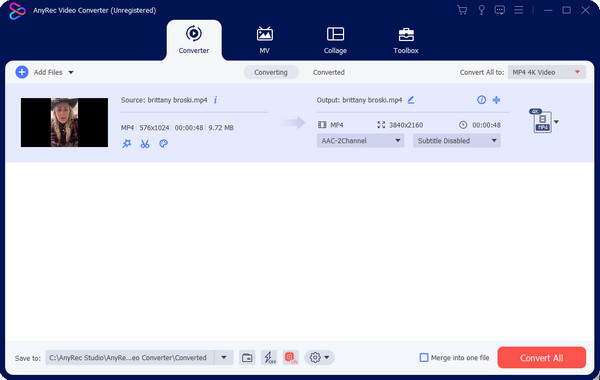
Βήμα 2.Κάντε κλικ στο κουμπί "Επεξεργασία" με το εικονίδιο με το ραβδί αστεριού για να εμφανιστεί το παράθυρο επεξεργασίας. Κάντε κλικ στις καρτέλες στο επάνω μέρος για να εφαρμόσετε φίλτρα, εφέ ή υδατογραφήματα. Κάντε κλικ στο κουμπί "OK" για να αποθηκεύσετε όλα τα εφέ.
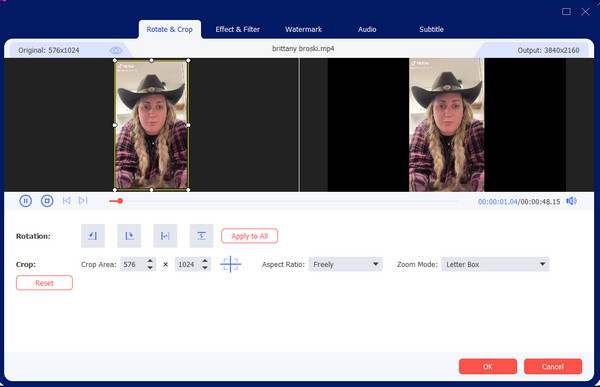
Βήμα 3.Για να κόψετε ή να κόψετε ένα κλιπ, κάντε κλικ στο κουμπί "Cut" με το εικονίδιο του ψαλιδιού. Χρησιμοποιήστε το εργαλείο Fast Split για να δημιουργήσετε μια ακολουθία τμημάτων που μπορείτε να συγχωνεύσετε χωρίς τα ανεπιθύμητα μέρη.
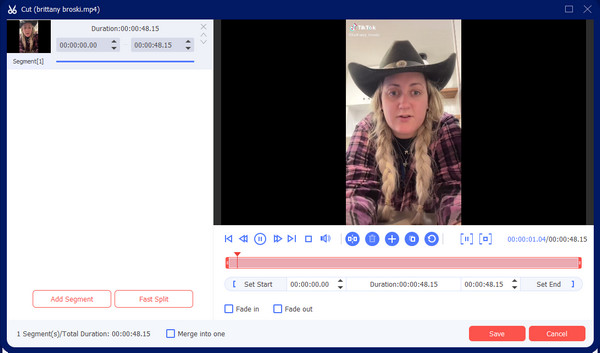
Βήμα 4.Οι σύνθετες ρυθμίσεις θα βρίσκονται στο μενού Προσαρμοσμένο προφίλ. Μπορείτε να αλλάξετε τη μορφή βίντεο, το ρυθμό καρέ, το bitrate, κ.λπ. Τέλος, κάντε κλικ στο κουμπί "Μετατροπή όλων" για να επεξεργαστείτε το αρχείο εξόδου.
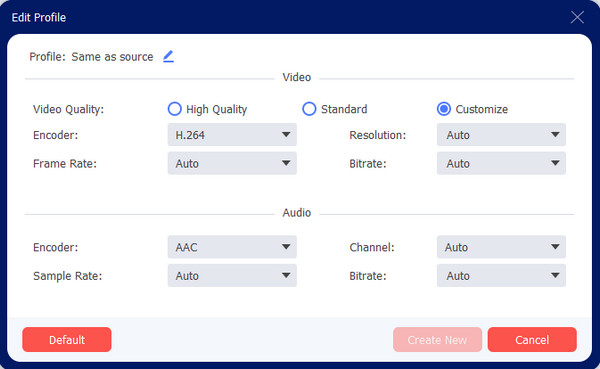
Ασφαλής λήψη
Ασφαλής λήψη
Συμβουλές μπόνους: Δημοφιλείς χρήστες βίντεο αντιδράσεων YouTube
Εμπνευστείτε από τους δημοφιλείς vlogger του YouTube που έχουν κερδίσει εκατομμύρια ακόλουθους και προβολές. Μπορείτε να παρακολουθήσετε τα ποικίλα βίντεο αντιδράσεων για να δείτε διάφορα σχόλια και κριτικές από τους δημιουργούς. Και μπορείτε επίσης να μάθετε μερικά ιδέες για vlog από αυτούς τους επιρροές.
Δείτε τους YouTubers:
- Ζίας!
- CharmX
- Ντουέιν Ν Τζαζ
- FBE
- H3H3
- TheReelRejects
- Jaby Koay
- mrnigelng
Μέρος 4: Συχνές ερωτήσεις σχετικά με τα βίντεο αντιδράσεων
-
Ποια είναι τα καλύτερα κλιπ TikTok για τη δημιουργία βίντεο αντιδράσεων;
Η εφαρμογή TikTok είναι το καλύτερο μέρος για να βρείτε βίντεο για να αντιδράσετε. Συγκεντρώστε κλιπ με το ίδιο είδος, όπως τραγούδι, νέες τάσεις στα ρούχα, Met Gala, μαγειρική και βιντεοπαιχνίδια. Τα κλιπ TikTok είναι μικρότερα, οπότε φροντίστε να αναζητήσετε και να μεταγλωττίσετε περισσότερα.
-
Γιατί τα βίντεο αντιδράσεων είναι εθιστικά;
Μια μελέτη συζήτησε ότι τα βίντεο αντίδρασης επιτρέπουν στον εγκέφαλο να αντικατοπτρίζει τους νευρώνες από τον αντιδραστήρα, κάτι που μπορεί να είναι εθιστικό, καθώς τα συναισθήματα μπορεί να είναι διαφορετικά, όπως αστεία, τρομακτικά, συναισθηματικά και αηδιαστικά.
-
Μπορώ να μοιραστώ το περιεχόμενό μου στο YouTube σε άλλες εφαρμογές κοινωνικών μέσων;
Ναί. Η κοινή χρήση των βίντεο αντιδράσεών σας σε άλλες πλατφόρμες σάς βοηθά να αποκτήσετε γρήγορα προβολές και οπαδούς. Ωστόσο, πρέπει να αλλάξετε την αναλογία διαστάσεων σε 1:1, 9:16 ή 4:5 για να ταιριάζει στο βίντεο στο Instagram ή στο Facebook. Επίσης, κοινοποιήστε μόνο ένα λεπτό από το βίντεο για να κάνετε το κοινό να επισκεφτεί το προφίλ σας στο YouTube.
συμπέρασμα
Η αντίδραση σε ένα βίντεο είναι viral στις μέρες μας και μπορείτε να μεταβείτε στην τάση για να φτιάξετε όνομα. Δοκιμάστε τον προτεινόμενο επαγγελματία και κάμερες δράσης και μικρόφωνα, καθώς και τους καλύτερους YouTubers, και μπορείτε κάντε ένα βίντεο αντίδρασης δικό σου. Υπάρχουν πολλά πράγματα στα οποία πρέπει να αντιδράσετε, αλλά μπορείτε να οργανώσετε την εργασία σας με αυτήν τη χρήσιμη ανάρτηση. Επιπλέον, το AnyRec Video Converter μπορεί να σας εξοικονομήσει χρόνο στην επεξεργασία με την απλή πλοήγησή του. Κατεβάστε το δωρεάν και δείτε τα καλύτερα αποτελέσματα για βίντεο.
Ασφαλής λήψη
Ασφαλής λήψη
